Adobe After Effects é um aplicativo de edição de vídeo profissional disponível para PCs e computadores Mac. Semelhante a outros membros da Adobe, o After Effects é famoso por suas extensas ferramentas de edição de vídeo de nível profissional e qualidade de saída impressionante. Portanto, se você é sensível a experiências audiovisuais, esta é uma das melhores maneiras de inverter o videoclipe. Mas o problema é que o After Effects é tão profissional que as pessoas comuns não conseguem entendê-lo facilmente. É possível que um não especialista em tecnologia faça um clipe reverso usando o After Effect? Nós vamos dizer-lhe como clipe reverso no After Effects neste tutorial. E essa pode ser a melhor resposta para a pergunta.
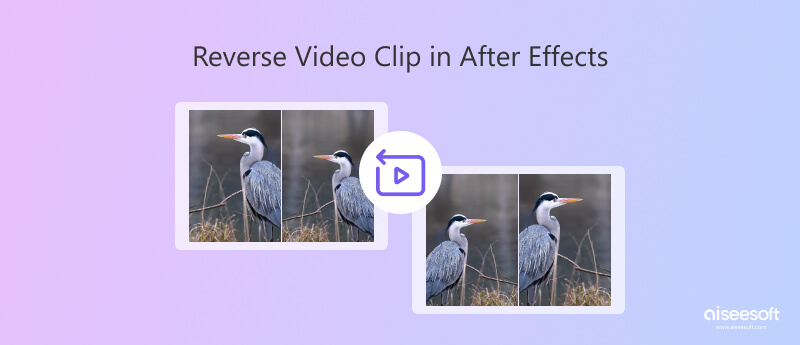
Se você estiver pronto, vamos começar a aprender como inverter o videoclipe no After Effects agora mesmo.
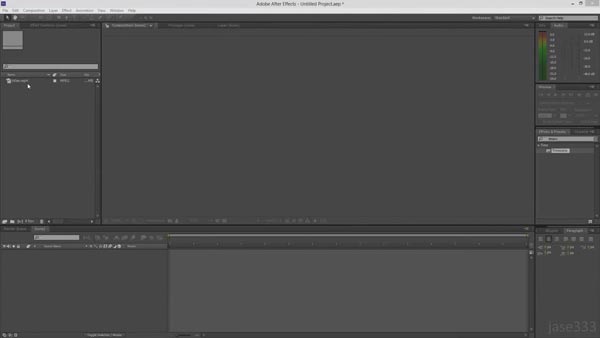

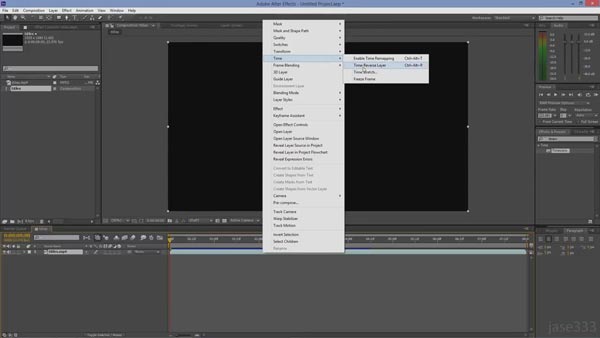
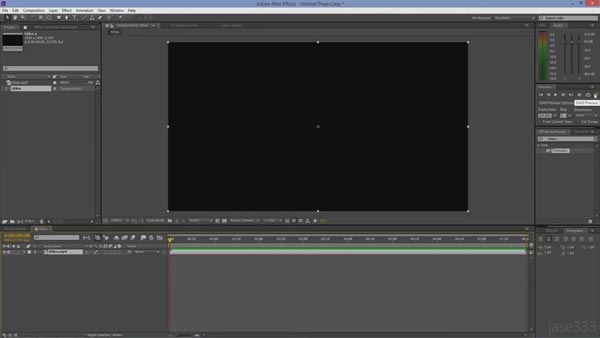
Embora o After Effects seja um editor de fotos profissional, é um pouco complicado para pessoas comuns inverter o clipe no After Effects, sem falar no preço exorbitante. Se você está procurando a melhor alternativa ao After Effect para revisar o clipe, recomendamos Aiseesoft Video Converter Ultimate. É um dos melhores editores de vídeo do mercado e seus poderosos recursos incluem:

Downloads
Aiseesoft Video Converter Ultimate
100% seguro. Sem anúncios.
100% seguro. Sem anúncios.
100% seguro. Sem anúncios.
100% seguro. Sem anúncios.
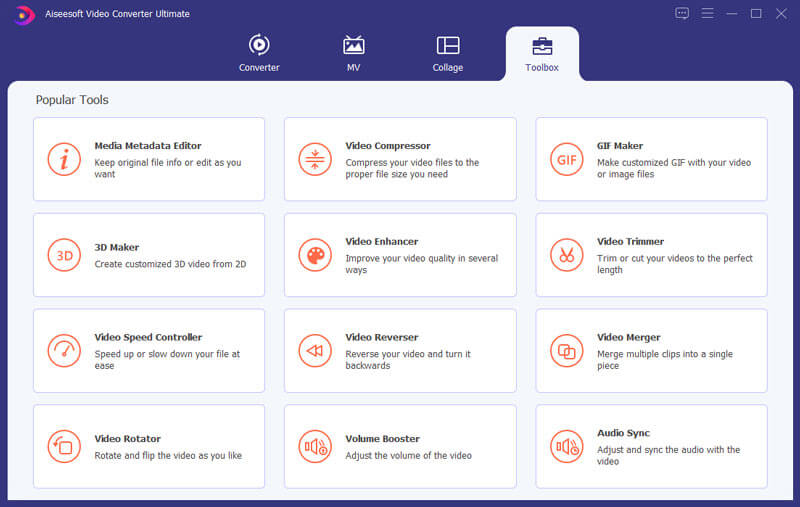
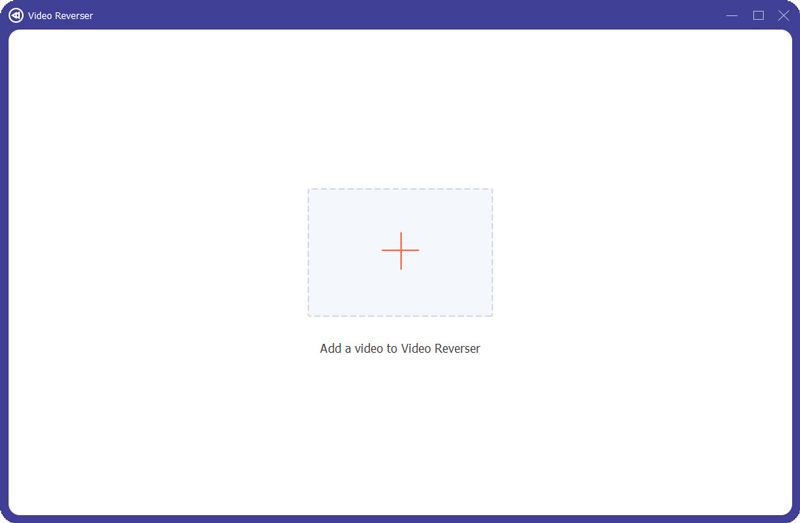

1. Você pode inverter uma animação no After Effects?
Sim. Para inverter um arquivo GIF, basta selecionar os quadros-chave das camadas e clicar com o botão direito do mouse, escolher Assistente de quadro-chavee, finalmente, clique Quadro-chave reverso de tempo para inverter um arquivo GIF animado.
2. Como adicionar um quadro-chave no After Effects?
Selecione os Cronômetro ícone ao lado do quadro-chave para ativá-lo. Em seguida, o After Effects criará um quadro-chave automaticamente. Depois disso, escolha Animation e adicione o quadro-chave, onde o quadro-chave será adicionado ao After Effects.
3. Como reverter um arquivo de áudio no After Effects?
Para reverter um arquivo de áudio no After Effects, basta importar o arquivo de áudio para o painel de edição da linha do tempo. Selecione a faixa de áudio e vá para Efeito, Em seguida Reverter. Depois disso, selecione os formatos de exportação como WAV, AAC, FLAC, OGG e mais para salvar o arquivo de áudio invertido.
Conclusão
Inverter um videoclipe é um recurso muito solicitado no Adobe After Effects. Existem vários tutoriais sobre como reverter videoclipes no After Effects em fóruns, mas todos eles são muito simples ou executados em muitas etapas manuais. Portanto, compartilhamos o fluxo de trabalho do clipe reverso do After Effects em detalhes acima. Se você seguir nossos guias, descobrirá que é divertido fazer um vídeo de inversão. É sabido que o software Adobe é expansivo, assim como o After Effects. Por isso, oferecemos uma alternativa econômica para ajudá-lo a se divertir com o vídeo reverso, o Aiseesoft Video Converter Ultimate. Ele tem a capacidade de reverter videoclipes com um clique. Além disso, também oferece várias ferramentas de edição de vídeo fáceis de usar e muitos efeitos de vídeo. Mais importante, ele suporta salvar ou compartilhar o vídeo invertido em resolução total e alta qualidade.
Vídeo reverso
Reproduzir vídeo ao contrárioMelhor Inversor de VídeoMP4 reversoVídeo reversoClipe de vídeo reverso em After EffectsVídeo reverso no iMovie
O Video Converter Ultimate é um excelente conversor, editor e aprimorador de vídeo para converter, aprimorar e editar vídeos e músicas em 1000 formatos e muito mais.
100% seguro. Sem anúncios.
100% seguro. Sem anúncios.